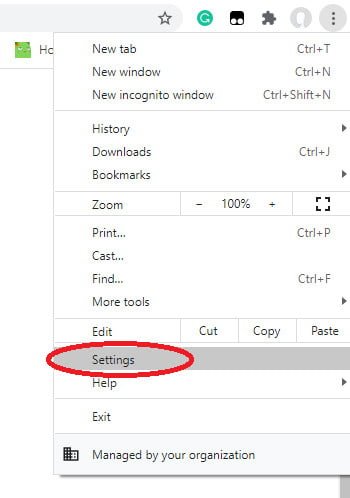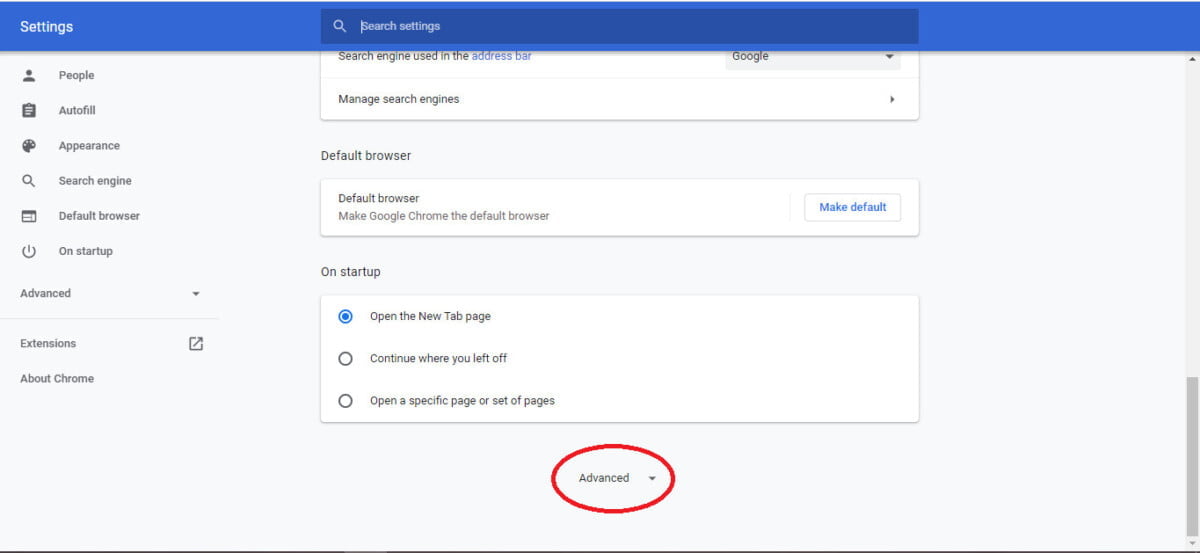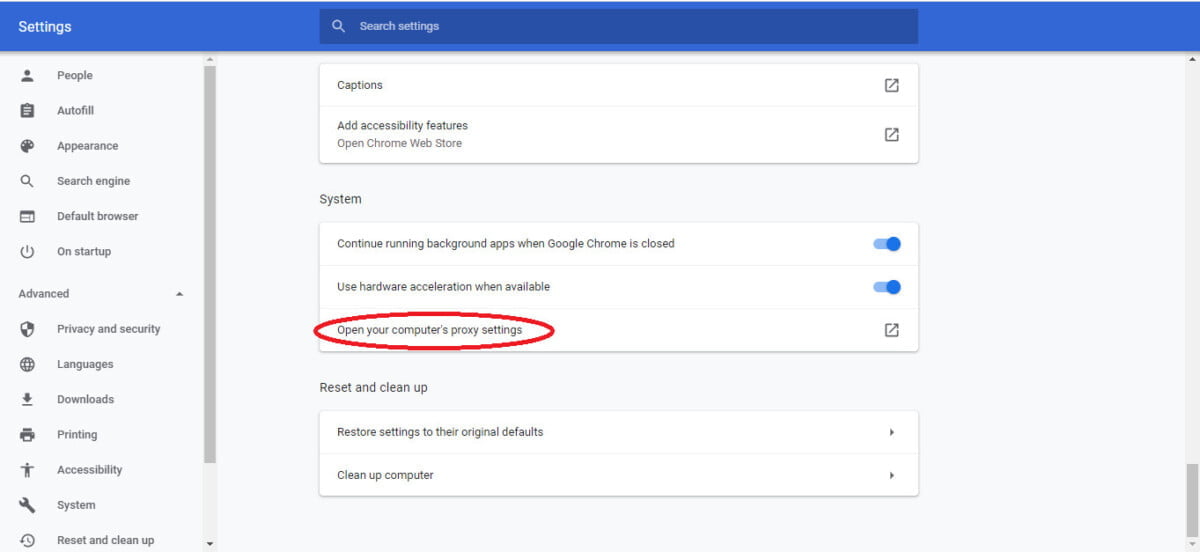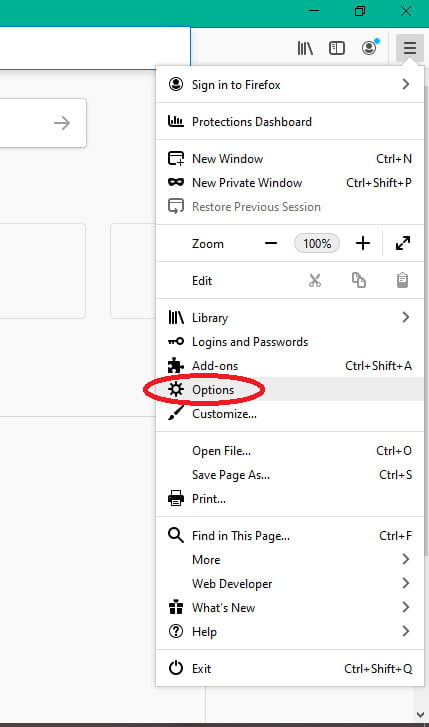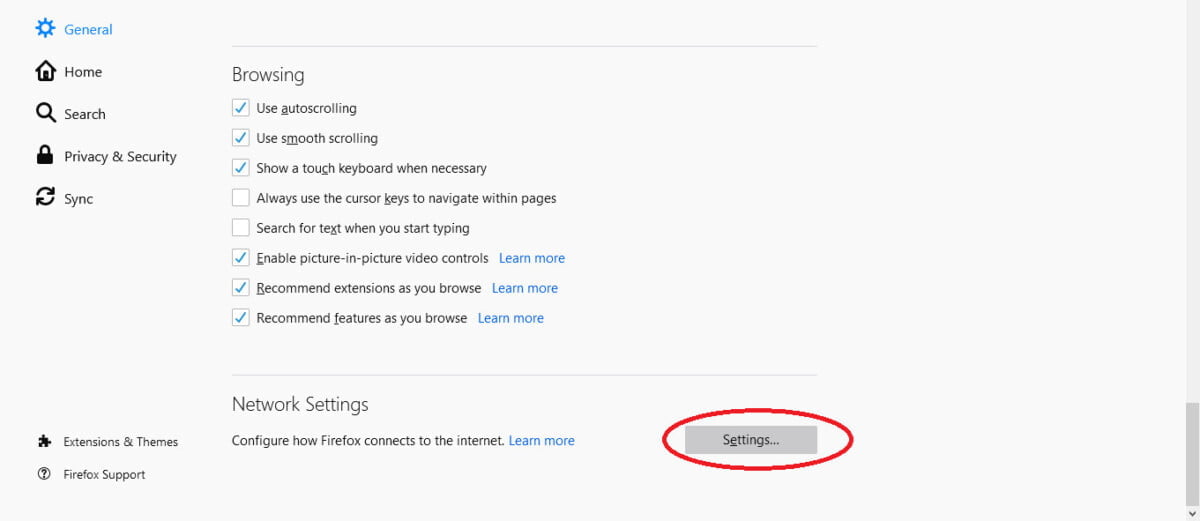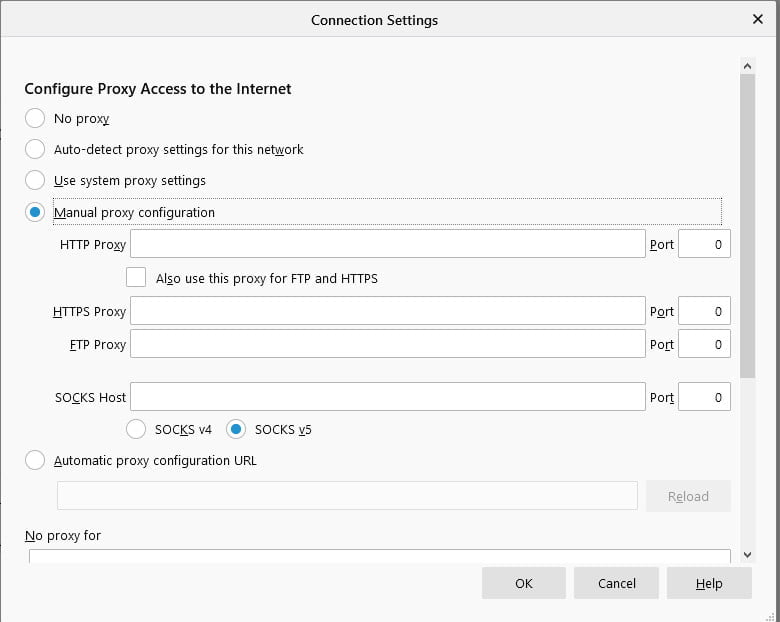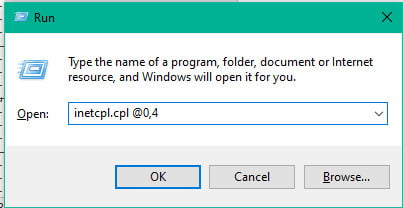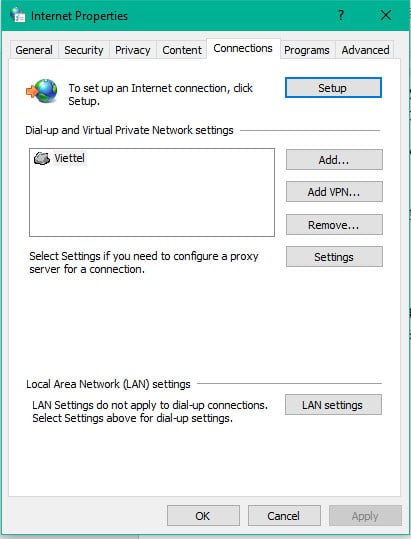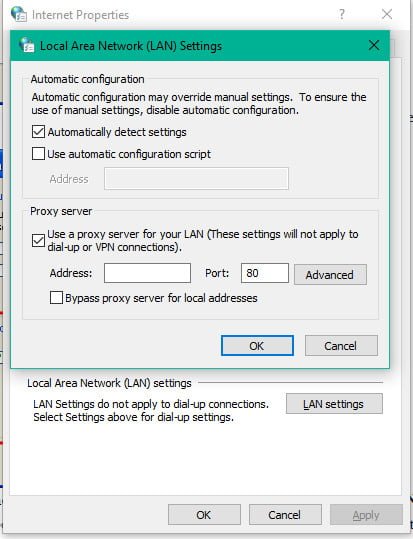Vậy proxy là gì và có tác dụng ra sao? Proxy là tên gọi của một loại dịch vụ được chạy trên một thiết bị phần cứng (PC, Servers..), Proxy đóng vai trò đứng giữa trong các kết nối giữa máy tính và môi trường mạng, “thay mặt” máy tính để liên lạc với internet.
Bên cạnh đó, Proxy còn được dùng để lọc, ngăn chặn các website, hoặc chính xác hơn là những nội dung website tùy theo nhu cầu của chính phú, các nhà cung cấp dịch vụ… Proxy có tác dụng giúp bạn truy cập ẩn danh hoặc vào các website bị chặn tại quốc gia của bạn.
Để làm được những việc này thì hôm nay Blog.via902.net sẽ mách bạn các thủ thuật để kích hoạt và sử dụng proxy trên trình duyệt mà không phải ai cũng biết.
Kích hoạt và sử dụng proxy trên trình duyệt Google Chrome
Bởi vì Google Chrome không có cài đặt proxy riêng của mình nên nó sẽ sử dụng cài đặt proxy mặc định khi kết nối mạng. Nếu như bạn đang sử dụng Microsoft Windows thì Google Chrome cũng sẽ sử dụng luôn cài đặt proxy từ Internet Explorer. Vì vậy nên nếu bạn kích hoạt proxy trên Internet Explorer thì bên Google Chrome cũng được kích hoạt theo luôn.
Trong bài viết này Blog.via902.net sẽ gửi đến các bạn bài hướng dẫn kích hoạt và sử dụng proxy với Google Chrome nhanh chóng trong vòng 1 giây bằng phương pháp thủ công.
Để thay đổi cài đặt proxy trong Google Chrome, đầu tiên bạn cần phải truy cập mục cài đặt của Chrome. Cách nhanh và tiện lợi nhất là dán đường link vào thanh địa chỉ của trình duyệt Google Chrome: chrome://settings/
Hoặc bấm vào nút này ở ngoài cùng bên phải thanh địa chỉ.
Nó sẽ hiện ra menu và chọn Settings.
Một khi tab chrome://settings page mở ra thì hãy lượt xuống cuối trang và chọn Advanced, lướt xuống mục System (hoặc chọn ở thanh bên trái).
Cửa sổ cài đặt proxy của Windows sẽ hiện ra. Dưới mục Manual proxy setup, bạn hãy chuyển công tắc Use a proxy server thành ON.
Kích hoạt và sử dụng proxy trên trình duyệt Mozilla Firefox
Trong trình duyệt Firefox, bạn hãy bấm vào biểu tượng
nằm ở góc phải ngoài cùng trên thanh địa chỉ. Sau đó chọn Options trong menu hiện ra.
Lướt xuống dưới cùng bạn sẽ thấy mục Network Settings. Bạn hãy bấm vào ô Settings…
Một cửa sổ Connection Settings sẽ hiện ra. Tại đây bạn hãy tích vào ô Manual proxy configuration.
Kích hoạt và sử dụng proxy trên trình duyệt Internet Explorer
Có thể cài đặt proxy cho Internet Explorer theo cách dưới đây. Chúng mình sẽ chỉ cho bạn 1 đường tắt vô cùng tiện lợi mà ít người biết tới. Đầu tiên hãy mở cửa sổ Run Command bằng hợp phím Win + R rồi nhập đoạn lệnh này vào: inetcpl.cpl @0,4
Đoạn lệnh này không chỉ giúp mở cửa sổ Internet Options ngay lập tức mà còn tự động chọn tab Connection có chứa cài đặt proxy cho bạn.
Giờ bạn hãy chọn nút LAN Settings. Một cửa sổ như này sẽ hiện ra.
Bỏ chọn tất cả các ô trừ Use a proxy server for your LAN. Nhập địa chỉ IP và port bạn tìm thấy trên: https://www.proxynova.com/proxy-server-list/. Nhấn OK 2 lần để đóng các cửa sổ lại.
Để tắt cài đặt proxy trên Internet Explorer đi thì bạn chỉ cần mở lại cửa sổ LAN Settings như bước trên và bỏ chọn ô Use a proxy server for your LAN.
Vậy là chúng mình đã mách cho các bạn các thủ thuật nhằm kích hoạt và sử dụng proxy trên trình duyệt nhanh chóng mà không phải ai cũng biết. Blog.via902.net hi vọng bài viết này sẽ giúp ích cho các bạn trong việc trải nghiệm lướt web hàng ngày. Nếu có góp ý gì thì hãy để lại bình luận dưới mục comment cho tụi mình nha!
Bạn có thể tìm hiểu thêm các bài viết khác về Proxy bằng các bài viết khác ở chuyên mục này: “Công Nghệ”
Theo dõi thêm những bài khác của ProxyV6 để có thêm kiến thức nhé!
Hoặc bạn có thể tham khảo trên Google.